
簡単!ぼいすぶっくと動画で作るCause&Effect教材
この記事では、ぼいすぶっくで動画教材を作る方法をご紹介します。
Cause&Effect教材とは
Cause&Effectという言葉を日本語にしてみると?
Cause&Effectは直訳すると原因と影響(あるいは効果)でしょうか。
心理学(発達心理学/教育心理学)では「因果関係」というキーワードを習いますが、それと合わせて考えると原因と結果という方がしっくりきますね。
ちなみに、心理学でいうところの「因果関係」は、英語で書かれた文献を見てみるとcausalityと記述されることが多いようです。
「因果関係の理解」は
understanding of causality
causal development
という記述を見かけます。
さらに脱線すると、統計でいうところの因果関係はcausationという単語を使うようですね。 cf. 相関関係:correlation
(品詞が違う・・・というようなところを深掘りしていくとムズカシそうなので脱線はここまで)
話をCause&Effectに戻します。
Web上を徘徊すると「Cause&Effect Acitivity」という記述も見かけるため、単に因果関係というよりは、
因果関係の理解を意識した・・・
因果関係の発達を促す・・・
というニュアンスがありそうです。
要は働きかけたら反応があるものですね。
因果関係のことを調べると、古い文献が多く見つかります。
それもそのはず、因果関係という視点は発達心理学の大御所ピアジェの時代から研究されていたそうで。
読みやすくまとめられたnoteの記事がありました。
ぼいすぶっくとCause&Effect
ぼいすぶっくは音声や動画といったメディアでCause&Effectの教材を作成できます。
ちなみに、ぼいすぶっくのプロトタイプとしてリリースした「たっち&びーぷ」は、このCause&Effectを意識した命名になっています。
iPadをCause&Effectの教材にしたい。
だけど、ゲームのようにしてしまうとゲームの世界観(文脈)が強すぎ、学校では使いづらい。
個別のお楽しみ(学習)にも使えるし、学校の集団授業などにも溶け込みやすいアプリを作りたい。
そのような考えのもとに生まれたのがぼいすぶっくです。
Causeは、iPadの画面をタッチすることです。
外部スイッチもCauseとして使用できます。
Causeとして利用できる操作の間口が広いのが、ぼいすぶっくの特徴の一つです。
Effectの部分は、ユーザーのみなさんが作られた教材データになります。
ぼいすぶっくでは「本」と表現していますが、1ページずつ、音声を録音したり動画を挿入したりすることができます。
前置きが長くなってしまいましたが、手軽にCause&Effectを作成するには、動画の利用が便利です。
以下、動画を使ってCause&Effect教材の作り方をご紹介します。
動画でCause&Effect教材を作る
操作方法については動画での説明もご覧ください。
準備するもの
ぼいすぶっくがインストールされたiPad
動画
たったこれだけです!
動画は、数十秒〜2,3分程度がお勧めです。
あまり長いと動画作成の際の処理に時間がかかってしまいます。
また、動画が長い分だけ容量が必要ですので、iPadの保存容量を圧迫してしまいます。
教材の準備
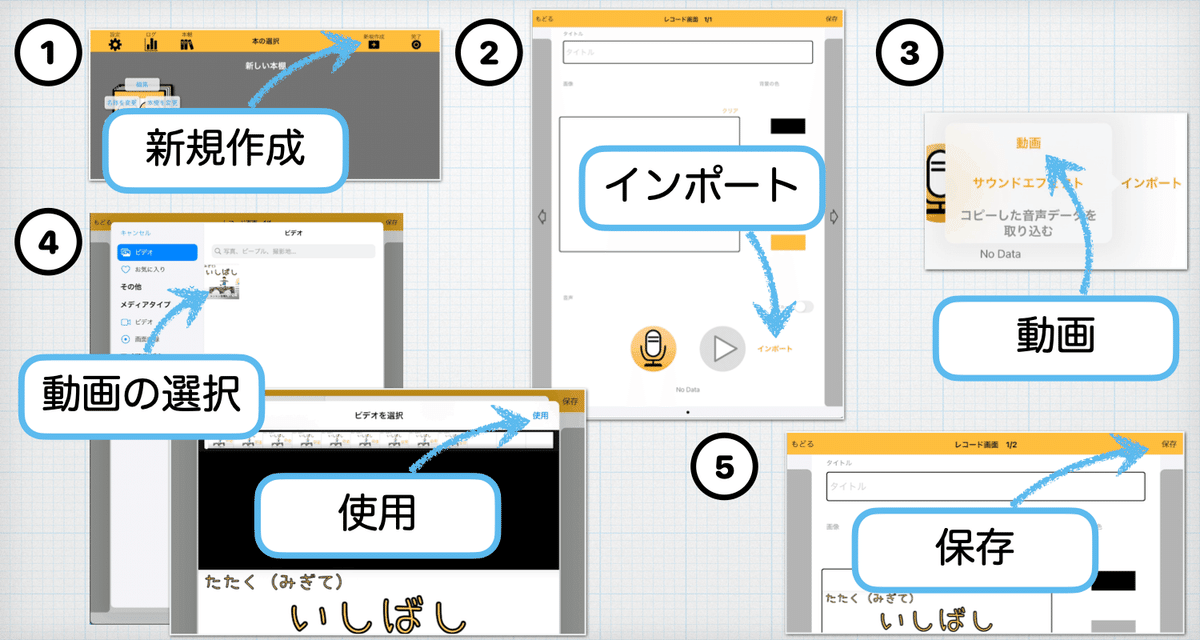
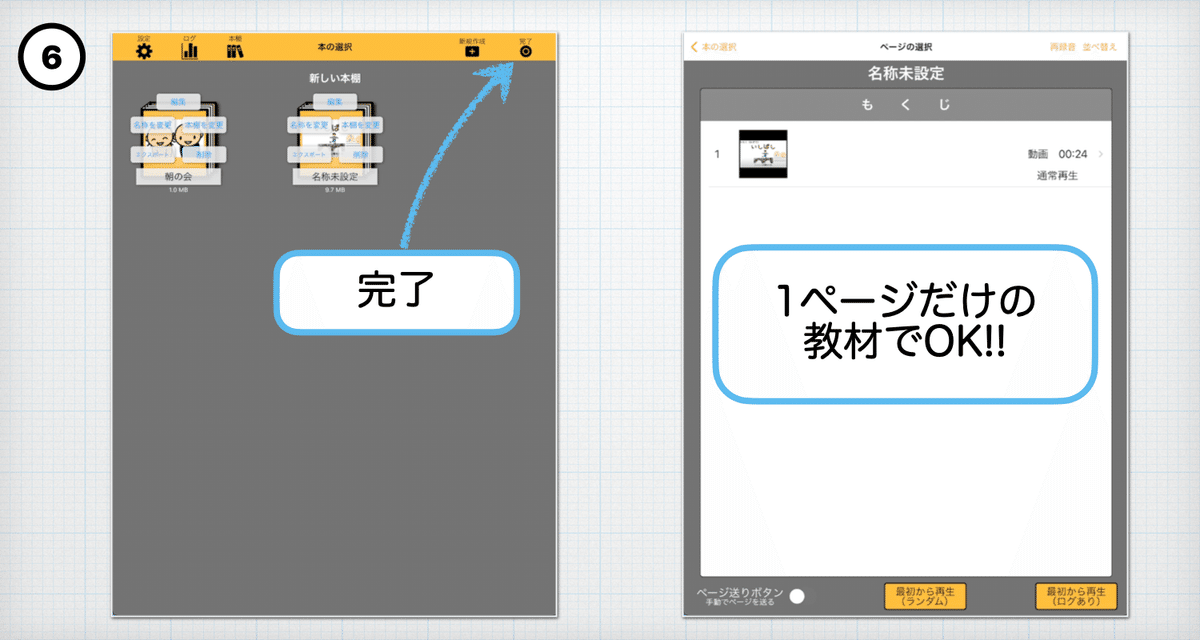
上の画像に動画教材の作成手順をお示ししています。
最初はホーム画面右上にある[編集]ボタンをタップしてください。
画面上部のバーがオレンジになり、編集モードになります。
以下、文面でも手順を書きます。
ホーム画面で[新規作成]をタップ。
[インポート]をタップ。
[動画]をタップ。ここで"写真"へのアクセス許可を求められたら[すべての写真へのアクセスを許可]を選択してください。
写真アプリにある動画が表示されます。動画を選択し、次の画面で[使用]をタップ。
基本はこれだけでOKです。画面右上の[保存]をタップ。必要に応じてタイトルや背景の色を変更してください。
ホーム画面に戻ったら[完了]をタップ。
録音の場合は1ページ目、2ページ目、、と複数回録音することが多いと思いますが、動画の場合は1ページ分のデータだけで大丈夫です。
これだけで「タッチしたら動画が再生される」というCause&Effectの教材が完成です!
設定を工夫する
Cause(入力)の調整
ぼいすぶっくで基本的なCause(入力)はタッチです。
その他にスイッチも活用できます。
ですが、タッチをより細かく分け、
画面を触ったとき
画面から手を離したとき
画面を触りながら手を動かしたとき
画面を触っている間だけ
をCauseとして選択できます。
このような細かな調整は設定画面で可能です。
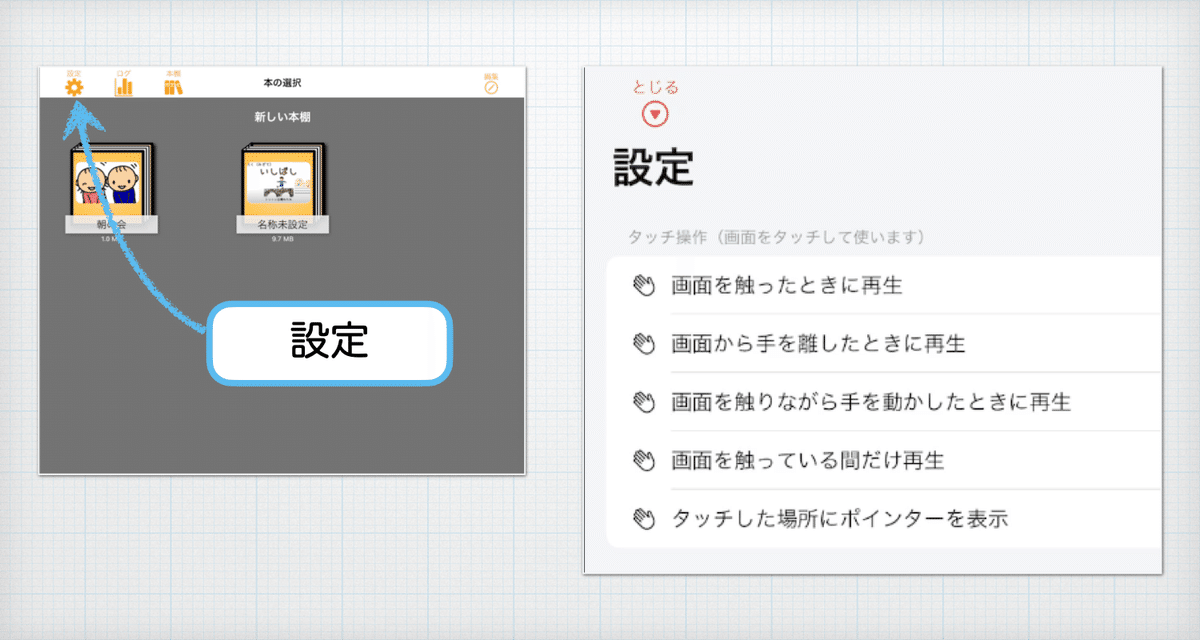
画面を触っている間だけ再生は外部スイッチにも反映されます。
他のアプリにはなかなか無い機能だと思うので、ぜひお試しください!
Effect(出力)の調整
基本の動画教材は、1回のCauseで動画が1本まるまる再生されます。
ですが、それではCauseとEffectのバランスが悪い・・・と感じる場合も多いのでは無いでしょうか。
学習の場面ではもっとたくさんCause&Effectを繰り返したい!ということ、ありますよね??
そんな時は、分割再生を使ってみてください。
1本の動画を、5秒ずつ、10秒ずつ再生することができます。
動画を挿入する際、[インポート]というボタンを使ったかと思いますが、動画が挿入されると、その下に分割再生を設定するためのボタンが出現します。

設定したら、忘れずに[保存]してくださいね。
これだけの操作で、1回のCauseに対してどのくらいのEffectとするか、調整することができます。
おわりに
Cause&Effect教材におけるICTの強み
いかがでしたでしょうか。
ここまでご紹介してきた通り、ぼいすぶっくでは、Cause&Effect教材を手軽に作成することができます。
特に、動画の分割再生は強力です。
1回のCauseに対するEffectの量を調整できるのです。
ここが最大のポイントと考えています。
これ、アナログだととても難しいことではないでしょうか。
アナログの世界=物理世界には作用・反作用という法則があります。
10の手応えを得ようとすると、10の力で押さなければいけない。
これが原則です。
ですが、デジタルの世界は違います。
画面を軽く触れるだけで、動画が再生されます。
お子さんにとって、お気に入りの動画の強化価ってなかなか大きなものがあると思います。
ごくごく小さなCauseを増幅して、大きな(明確な)Effectを得られる。
Effectの量が大き過ぎれば、分割して調整する。
障害児教育(あえて古めかしい言葉を選びますが・・・)において、アナログの教材はやはりかけがえの無いものだと思います。
ですが、アナログならではの難しさもあり、それに対してデジタルならではの良さもありますよね。
こういったカスタマイズ性の高さは、デジタル・ICTの強みの一つだと考えています。
発達に寄り添う視点
ところで、見ている動画が数秒ごとにブチブチ止まってしまうのは、イジワル?かもしれません。
そうですね。
目の前のお子さんの発達に寄り添う視点がなければ、ただのイジワルです。
ですが、動画がブチっと止まってしまった時の、「あれ?」というお子さんの表情をしっかり観察してほしいと思います。
その後、もしお子さんが困っていたら、ちょびっとだけ手助けをしてあげてください。
お子さんが自分で操作しようとしたら、じっくり待ってあげてください。
そんな視点と、こんな環境設定があれば、学校で動画を見る時間もあながち悪く無いかな?と思っています。
今回ご紹介した「ぼいすぶっくと動画で作るCause&Effect教材」。
当たり前の話ですが、目的を持って活用していただければ嬉しいです。
『ぼいすぶっく』に関する情報はマガジン形式にまとめています。
アプリは AppStore で入手できます。
お問い合わせはこちらからどうぞ。
教育・福祉分野のアプリケーション開発をしています💻
